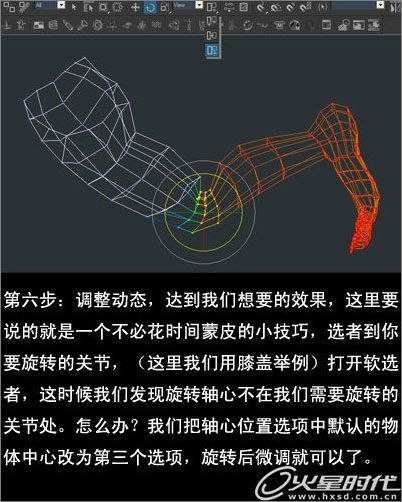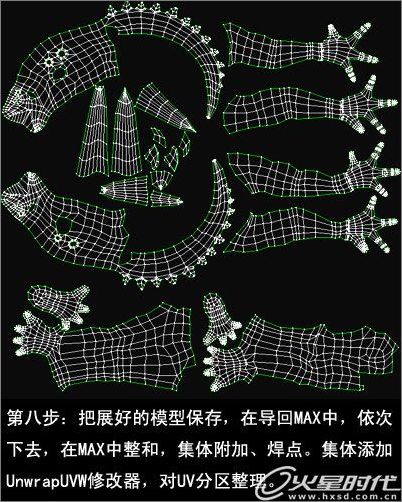|
3、 进行头部细化,更改布线,大概调节一些形体关系,注意不要一直在一个视图操作,忽略了其他视图的空间关系。(注:这里建议锁定坐标轴,把坐标对称方式改为Screen方式进行调节)(如图3)
4、迅速拉出身体、四肢,先不管什么动态,拉出来再说。拉出这个形态是便于下面的动作调节,在这个过程中要注意身体比例,既然是狼人,他的身体有70%是以人的形态出现的。也就是说虽然他是怪物,要让人感觉你做的就是怪物,不是做得像怪物。(如图4)
5、单独制作出手和脚,这里要注意的就是手腕处和脚脖的点有多少个?如何把手和脚焊接到相应的部位。布线不宜太多,因为我们这个制作的只是一个相对的低模。(如图5)
6、调整动态,达到我们想要的效果。这里要说的就是一个不必花时间蒙皮的小技巧,选择到你要旋转的关节(这里我们用膝盖举例),打开软选择,这时候发现旋转轴心不在我们需要旋转的关节处。这时我们把轴心位置选项中默认的物体中心改为第三个选项(这个选项在没拾取物体时,他默认的是放在视窗的中心),这样我们在平移模型的时候轴心还在视窗中心。我们把需要旋转的地方对准轴心(除透视和用户视图外)进行旋转,然后对一些点进行微调就可以了。(如图6)
7、调整好以后,下一步就是UV工作,这里要注意的是我们需要把整个狼人的UV展到一张图里,这样无论是最后做法线还是在zbrush绘制贴图都会很方便不易出错。
重点二:把展好的模型保存,再导回MAX中,依次下去,在MAX中整和,集体附加、焊点。集体添加UnwrapUVW修改器,对UV分区整理。(注意:UV不能出现任何交叉现象,否则在zbrush中制作法线会出问题。)(如图8)
|
正在阅读:3Ds Max教程:《葬月》制作全过程3Ds Max教程:《葬月》制作全过程
2007-11-28 10:04
出处:
责任编辑:chenzhenjia
键盘也能翻页,试试“← →”键
| 本文导航 | ||
|